使用Excel表格的函数栏输入函数
提问人:周丽平发布时间:2021-08-17
1、在工作表中选择需要插入函数的单元格,在编辑栏中输入“=”,在左侧的函数栏中单击下三角按钮,打开函数列表,在列表中选择需要使用的函数,如图1所示。

图1 选择函数
2、此时将打开“函数参数”对话框,在"Number1"文本框中输入需要使用的参数,使用函数的默认值即可,如图2所示。完成参数设置后单击“确定”按钮关闭对话框,单元格中显示函数计算结果,如图3所示。
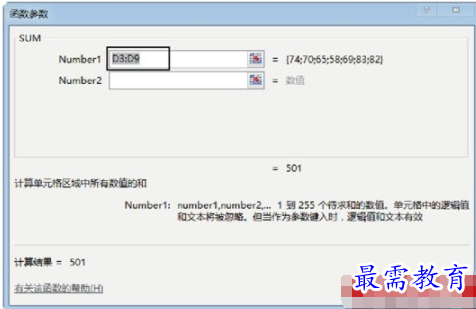
图2 设置函数参数
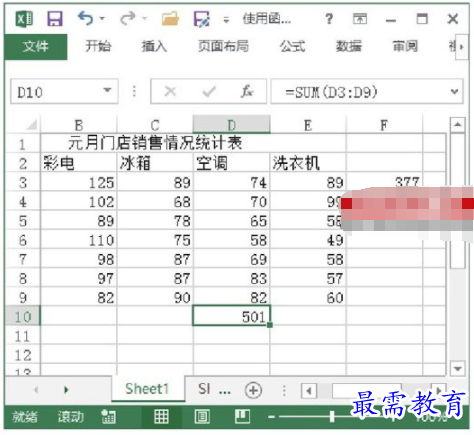
图3 单元格显示函数计算结果
继续查找其他问题的答案?
相关视频回答
-
Excel 2019如何使用复制、粘贴命令插入Word数据?(视频讲解)
2021-01-257次播放
-
2021-01-2227次播放
-
2021-01-2210次播放
-
2021-01-2212次播放
-
2021-01-226次播放
-
2021-01-223次播放
-
2021-01-222次播放
-
Excel 2019如何利用开始选项卡进入筛选模式?(视频讲解)
2021-01-223次播放
-
2021-01-223次播放
-
2021-01-222次播放
回复(0)
 办公软件操作精英——周黎明
办公软件操作精英——周黎明
 湘公网安备:43011102000856号
湘公网安备:43011102000856号 

点击加载更多评论>>